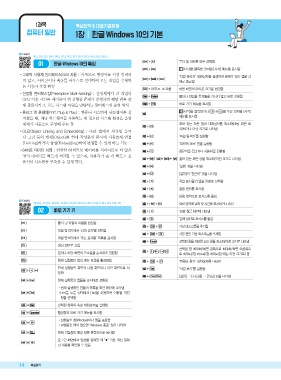Page 5 -
P. 5
1과목 핵심요약 & 대표기출문제
컴퓨터 일반 1장 | 한글 Windows 10의 기본
1360001
16.2, 11.3, 11.2, 08.4, 08.2, 07.3, 07.2, 07.1, 05.4, 05.3, 04.4, 04.1, 03.3, …
01 한글 Windows 10의 특징 + 폴더 및 파일을 모두 선택함
+ (시작)을 클릭한 것처럼 [시작] 메뉴를 표시함
• 그래픽 사용자 인터페이스(GUI) 사용 : 키보드로 명령어를 직접 입력하 ‘작업 관리자’ 대화상자를 실행하여 문제가 있는 앱을 강
지 않고, 아이콘이나 메뉴를 마우스로 선택하여 모든 작업을 수행하 + + 제로 종료함
는 사용자 작업 환경
+ 마우스 스크롤 바탕 화면의 아이콘 크기를 변경함
• 선점형 멀티태스킹(Preemptive Multi-tasking) : 운영체제가 각 작업의
+ 폴더나 파일을 휴지통을 거치지 않고 바로 삭제함
CPU 이용 시간을 제어하여 앱 실행중 문제가 발생하면 해당 앱을 강
제 종료시키고, 모든 시스템 자원을 반환하는 멀티태스킹 운영 방식 + 바로 가기 메뉴를 표시함
• 플러그 앤 플레이(PnP; Plug & Play) : 컴퓨터 시스템에 하드웨어를 설 (시작)을 클릭하거나 + 를 누른 것처럼 [시작]
치했을 때, 해당 하드웨어를 사용하는 데 필요한 시스템 환경을 운영 메뉴를 표시함
체제가 자동으로 구성해 주는 것 열려 있는 모든 창과 대화상자를 최소화(바탕 화면 표
+ 시)하거나 이전 크기로 나타냄
• OLE(Object Linking and Embedding) : 다른 앱에서 작성된 문자
나 그림 등의 개체(Object)를 현재 작성중인 문서에 자유롭게 연결 + ‘파일 탐색기’를 실행함
(Linking)하거나 삽입(Embedding)하여 편집할 수 있게 하는 기능 + ‘피드백 허브’ 앱을 실행함
• 64비트 데이터 처리 : 완전한 64비트로 데이터를 처리하므로 더 많은 + 컴퓨터를 잠그거나 사용자를 전환함
양의 데이터를 빠르게 처리할 수 있으며, 사용자가 좀 더 빠르고 효
+ / + + 열려 있는 모든 창을 최소화/이전 크기로 나타냄
율적인 시스템을 구축할 수 있게 한다.
+ ‘실행’ 창을 나타냄
+ [설정]의 ‘접근성’ 창을 나타냄
+ 작업 표시줄의 앱을 차례로 선택함
+ 알림 센터를 표시함
+ 알림 영역으로 포커스를 옮김
1360003
25.상시, 24.상시, 23.상시, 22.상시, 21.상시, 20.상시, 20.2, 19.상시, 19.1, 18.1, 15.2, 14.1, … + + 알림 영역에 날짜 및 시간을 표시하거나 숨김
02 바로 가기 키 + ‘설정’ 창을 화면에 나타냄
+ ‘검색 상자’로 포커스를 옮김
폴더 및 파일의 이름을 변경함
+ + 가상 데스크톱을 추가함
파일 탐색기에서 ‘검색 상자’를 선택함
+ + 사용 중인 가상 데스크톱을 삭제함
파일 탐색기에서 ‘주소 표시줄’ 목록을 표시함
+ 선택된 창을 제외한 모든 창을 최소화/이전 크기로 나타냄
최신 정보로 고침
선택된 창 최대화/화면 왼쪽으로 최대화/화면 오른쪽으
+ / / /
창이나 바탕 화면의 요소들을 순서대로 전환함 로 최대화/창 최소화(창 최대화일 때는 이전 크기로) 함
현재 실행중인 앱의 메뉴 모음을 활성화함 + + ‘컴퓨터 찾기’ 대화상자를 나타냄
현재 실행중인 화면의 다음 화면이나 이전 화면으로 이 + ‘작업 보기’를 실행함
+ ,
동함
+ Pause/Break [설정] → [시스템] → [정보] 창을 나타냄
+ 현재 실행중인 앱들을 순서대로 전환함
• 현재 실행중인 앱들의 목록을 화면 중앙에 나타냄
+ • 를 누른 상태에서 을 이용하여 이동할 작업
창을 선택함
+ 선택된 항목의 속성 대화상자를 실행함
+ 활성창의 바로 가기 메뉴를 표시함
• 실행중인 창(Window)이나 앱을 종료함
+
•실행중인 앱이 없으면 ‘Windows 종료’ 창을 나타냄
+ 현재 작업중인 활성 창을 클립보드로 복사함
로그인 화면에서 암호를 입력할 때 ‘●’ 기호 대신 입력
+
한 내용을 확인할 수 있음
14 핵심요약
2025. 8. 28. 오후 2:57
1필기_2026통합본-컴활2급 핵심 1(013~051)_ej2.indd 14
1필기_2026통합본-컴활2급 핵심 1(013~051)_ej2.indd 14 2025. 8. 28. 오후 2:57